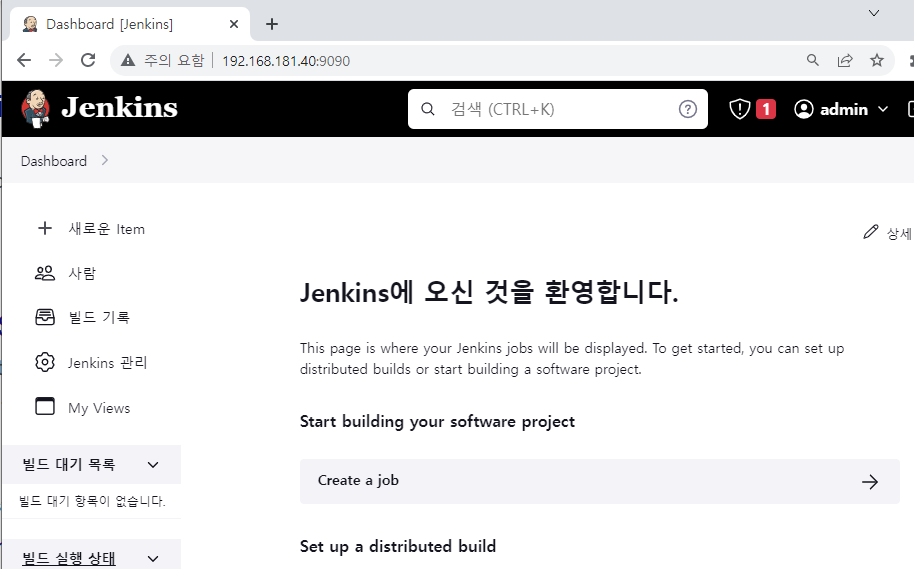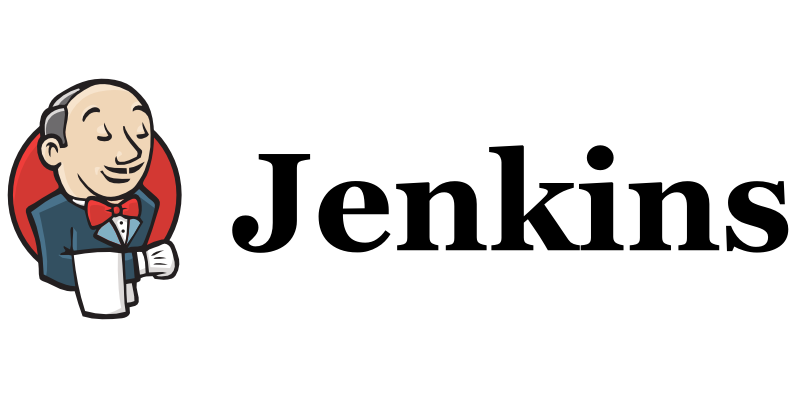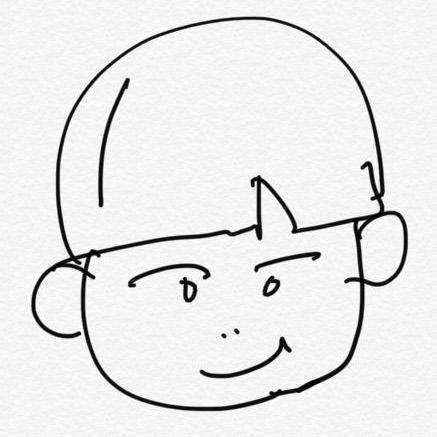-
git hub의 workflow아 같다.
-
plugin이 거의다 전부 있다고 생각하자!
-
CI/CD 지속적 통합, 지속적 배포
-
개발 과정
개발, 빌드, 테스트, 배포
이 과정을 수동으로 할 수 있는데 jenkins는 한번에 전부 할 수 있도록 해줄 것이다.
부하테스트 등 여러가지를 할 수 있다. 왜? plugin이 다양하게 있어서!
설치
- 자바기반 동작! 자바를 설치해야 한다!
dnf install -y java-11-openjdk-devel - jenkins 레포지터리 추가!
rpm --import https://pkg.jenkins.io/redhat/jenkins.io-2023.key
cd /etc/yum.repos.d/
curl -O https://pkg.jenkins.io/redhat-stable/jenkins.repo- jenkins 설치!
dnf install jenkins - 이 친구도 대쉬보드가 있어서 8080으로 통신할 수 있다.
jenkins 서버에서 테스트를 하고 배포되어야 하는 서버로 옮겨 준다.
근데 만약 톰켓을 테스트한다? 톰켓은 8080으로 통신을 하니깐 서로 겹칠 수가 있다.
그래서 우리는 포트번호를 변경해주고자 한다. - 근데! 서비스로 저장이 되어있으면 아무리 설정을 변경한다 하더라도 변경되지 않는다. 그래서 서비스 설정파일을 변경해주고
systemctl daemon-reload를 해주자!
vi /usr/lib/systemd/system/jenkins.service
Environment="JENKINS_PORT=8080" 를
Environment="JENKINS_PORT=9090" 으로 변경systemctl daemon-reload
systemctl restart jenkins
-
[jenkins IP]:9090 으로 접속
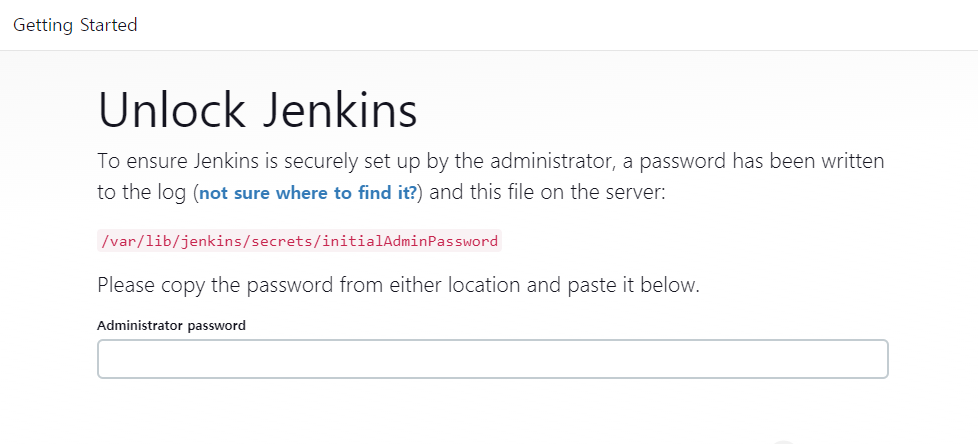
cat /var/lib/jenkins/secrets/initialAdminPassword비밀번호! -
왼쪽 추천해주는 친구들로 설치하자~

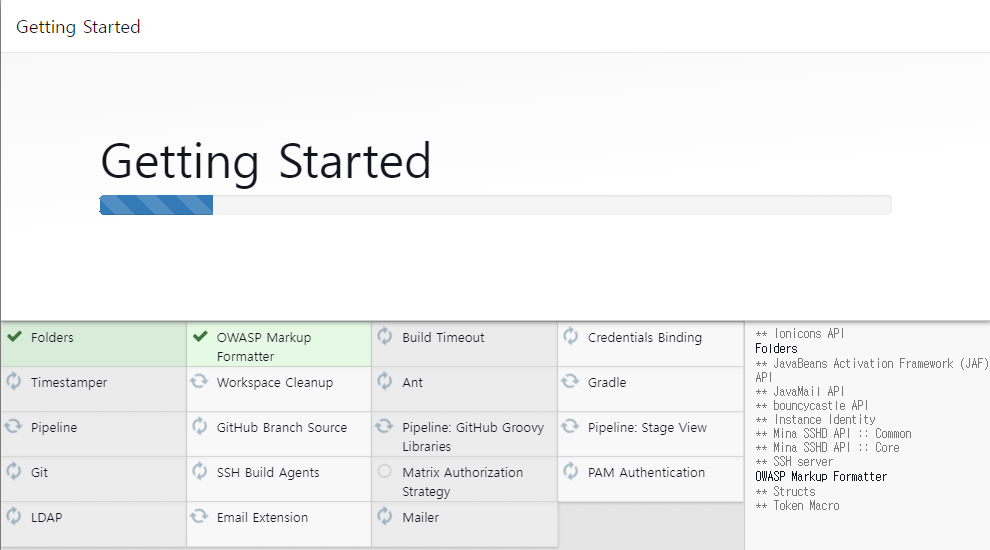
-
LDAP은 인증해주는 친구인데 만약 사원아이디, 비번이 있으면 편하게 접속할 수 있다. 예를 들어 내가 쿠버를 들어가든, 그라파나를 들어가든 하나로 통합해서 들어가면 편하다!
-
계정이랑 비밀번호 설정하는 화면이 있었는데... 이거 까먹으면 다시 설치해야하니깐 잘 기억해두자!
admin / qwer1234 -
그리고 대쉬보드 연결되는 IP:9090이 나오는데 그대로 넘어가주면 실행이된다.